


ということで・・・
今回は、bitFlyerでビットコインを購入する手順について1からわかりやすく解説します。
こんな方におすすめ
- ビットコインを購入したいけど失敗しないか不安
- 難しそうだから説明をしっかりとみたい
- 口座開設はしたけど、そのまま放置してしまっている
この記事を読めば、失敗することなく10分程度でサクッとビットコインを購入することができます。
僕も当時全然やり方がわからなくて、口座開設をしてから1ヶ月ほど放置していました・・・。
そうしているうちにビットコインの価格が上昇してしまい「早く買っておけばよかった」と苦い経験をしています。
苦い経験をしないためにもサクッと入金してしまいましょうね!!
それでは、さっそくビットコインの購入を始めていきましょう。
誰でも簡単に進められように、すべての手順をスクショ付で解説しておりますので、一緒に進めていきましょう!!
ビットフライヤー口座を開設する
bitFlyerの口座開設がまだの方は、まずは以下の記事を参考に口座開設をしてからこちらの記事に戻ってきてください!
-
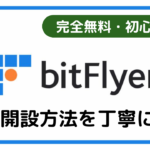
【仮想通貨を始める最初のステップ】誰でもわかるビットフライヤーの口座開設
続きを見る
ポイント
招待コード入力で、1000円分のビットコインがもらえます😊
招待コード:3vjudjkb
10分程度でできて、全てスクショ付きで解説してるのでとても簡単ですよ😊
日本円を入金する
まずはじめに、ビットコインを購入するための日本円を入金します。
bitFlyerのアプリを開き、画面下の【入出金】をタップします。
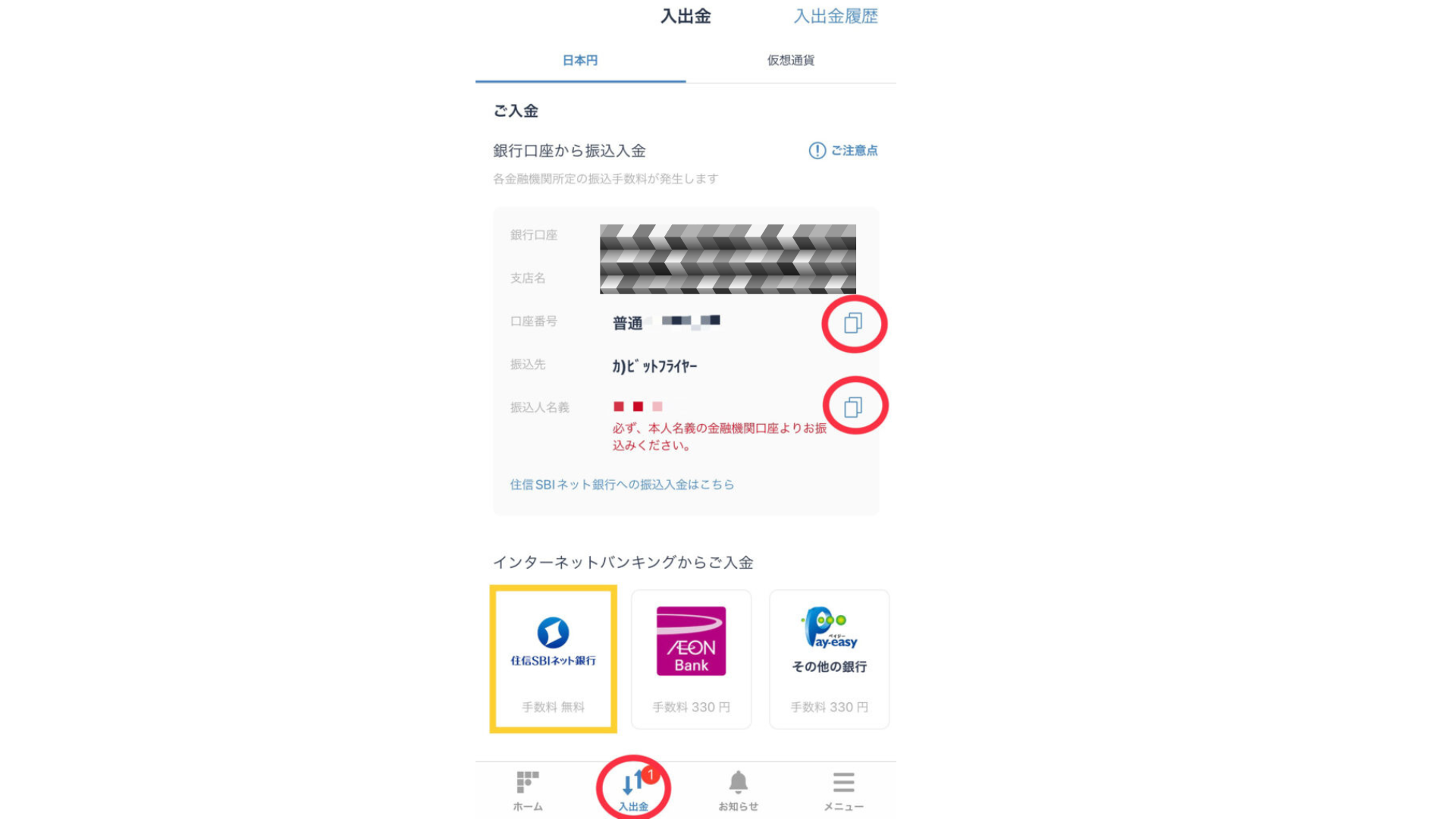
ポイント
下記の方法だと、手数料は無料です。
・『三井住友銀行』からネット送金で振り込む
・『住信SBIネット銀行』から振込を行う
振り込み手数料が1番安くなる方法で振込をするのがオススメ。
『手数料をできるだけ抑える』を心がけましょうね!

今回は1,000円だけ振り込みます。
※1円からでも入金できるのでサクッと試してみてくださいね😊
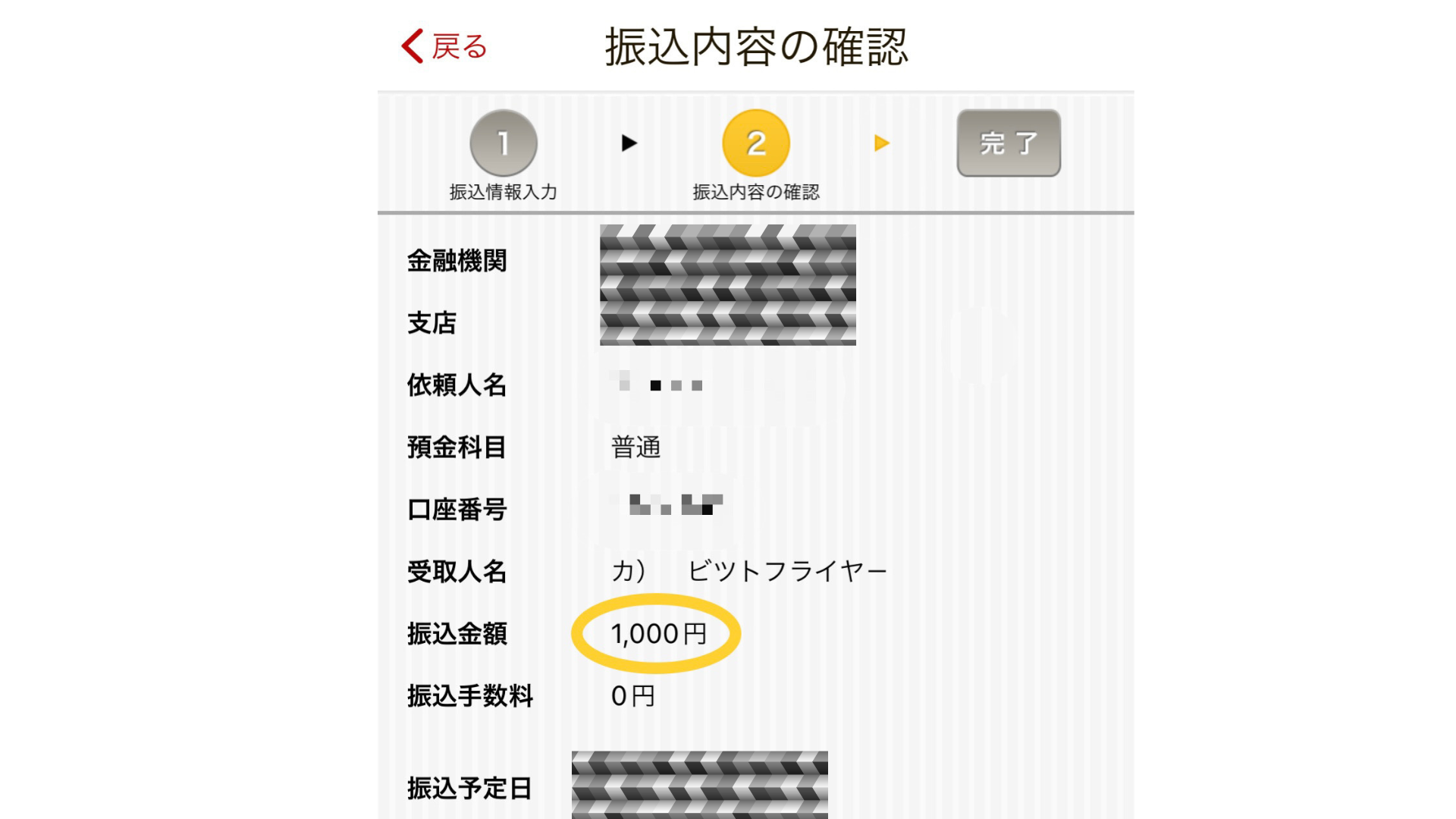
振り込みが完了するまでの時間は銀行によって異なりますが、ビットフライヤーの場合完了メールが届きます。
メールが届いたら、アプリの【ホーム】上部にて無事入金できたことを確認できます。
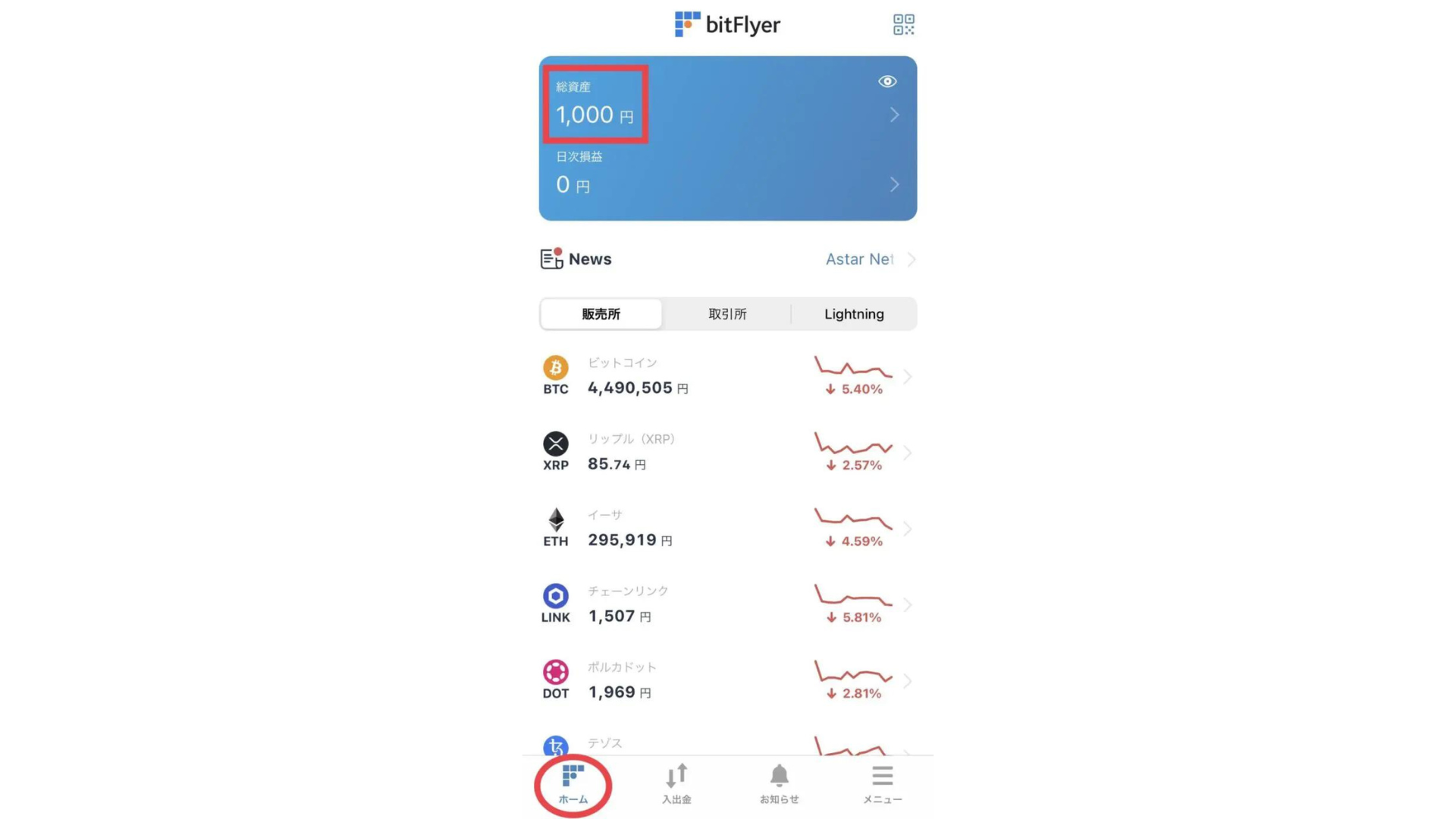
ビットコインを購入する

まずは画面左下【ホーム】→【ビットコイン】をタップします。
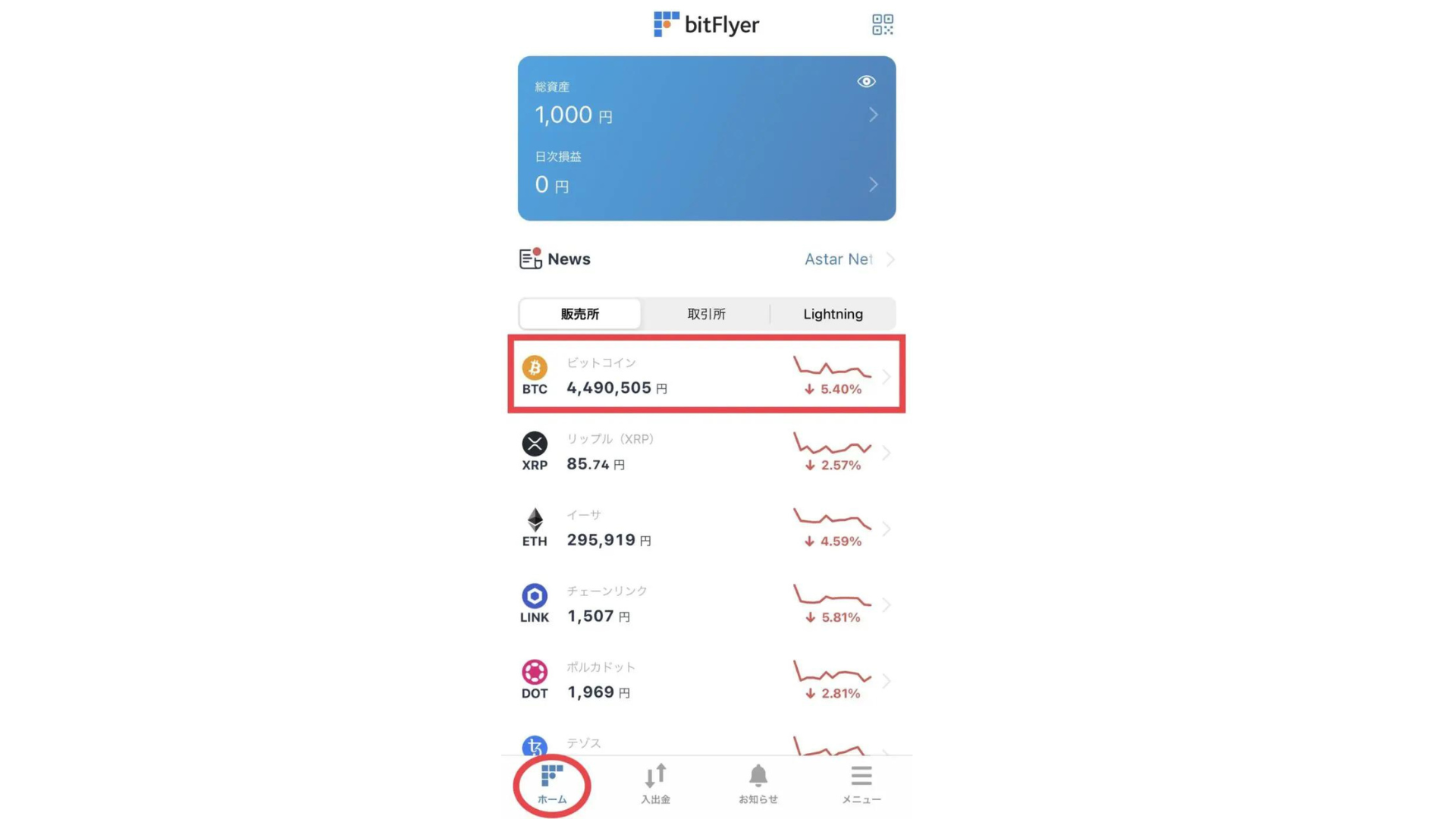
ビットコインのチャートが表示されるので、【買う】をタップします。
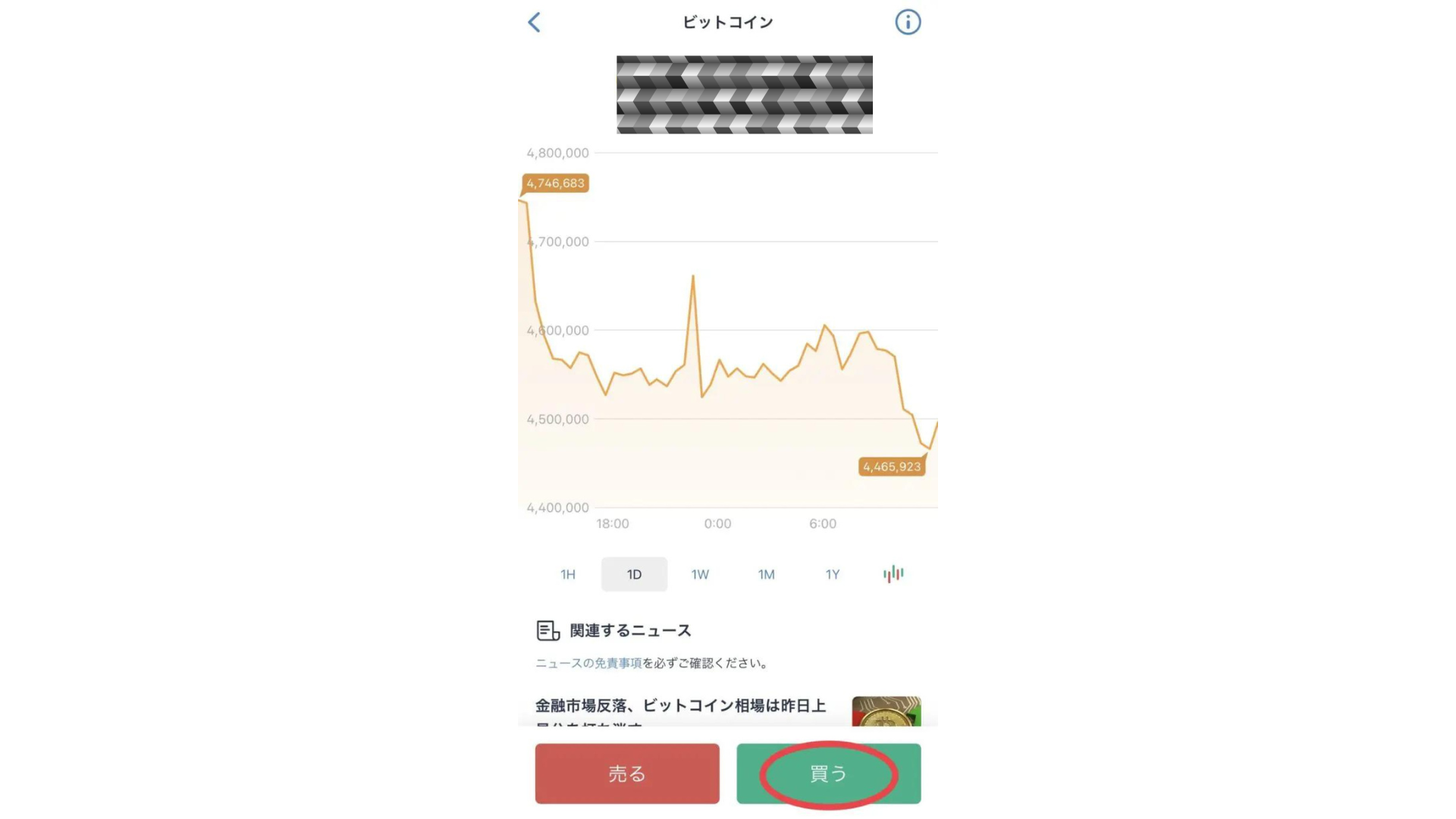
ポイント
ビットコイン購入方法は、2種類あります。
①購入額(日本円)を指定する
②ビットコインの枚数を指定する
基本的には①の方法で行いますが、両方のやり方を説明していきますね★
購入額(日本円)を指定する方法
基本的には、こちらの方法を利用することをオススメします。
購入金額(日本円)を入力するだけです!
今回だと、1,000円分のビットコインを購入するので【1000】と入力します。
入力が完了したら【買い注文に進む】をタップ。
確認画面が出てきますので、【買い注文を確定する】をタップ。
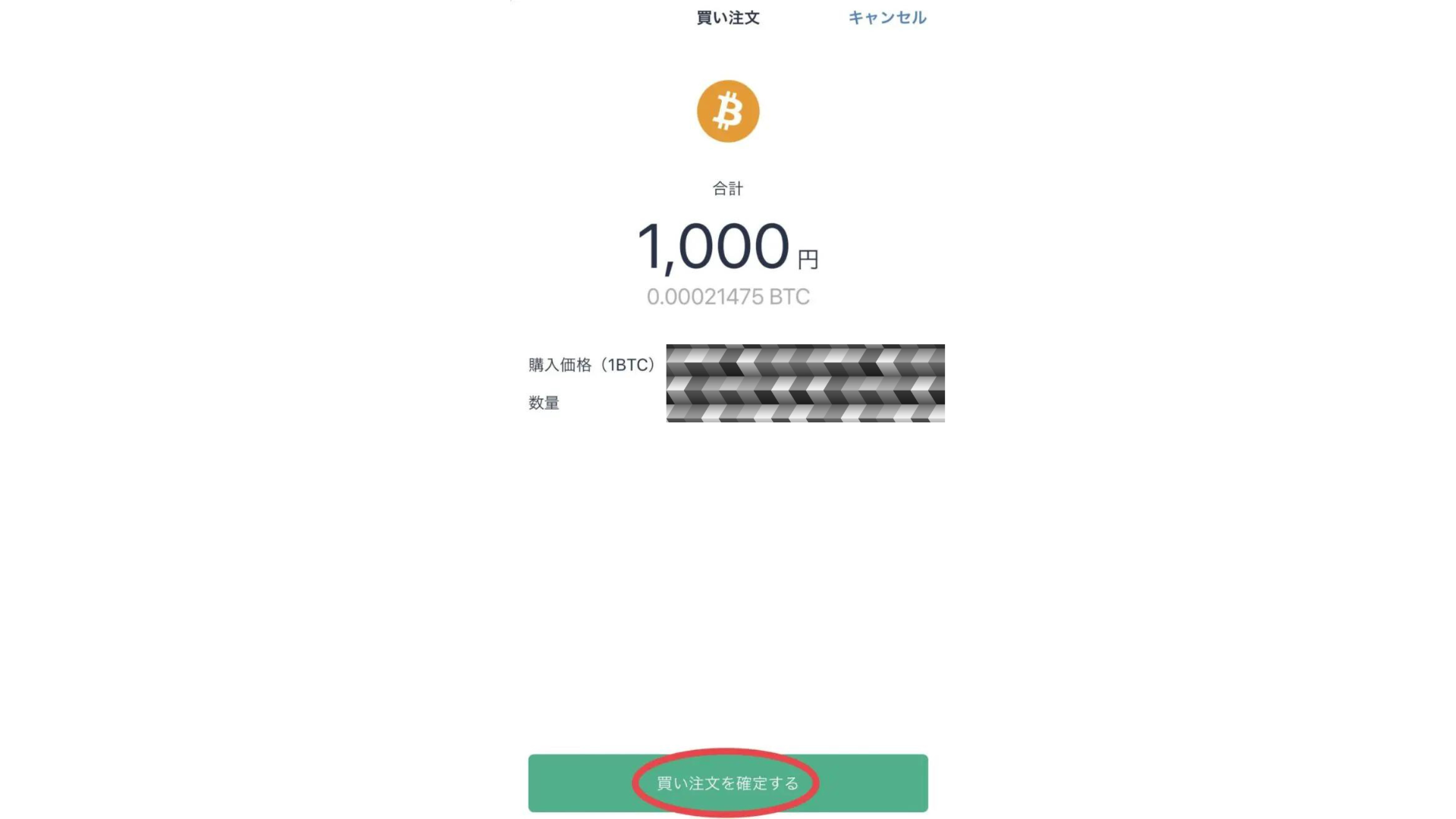
以上で、ビットコインの購入は完了です。


ビットコインの枚数を指定する方法
こちらも作業自体はとても簡単です!
購入したい【ビットコインの枚数】を入力。
入力が完了したら【買い注文に進む】をタップ。
確認画面が出てきますので、【買い注文を確定する】をタップ。
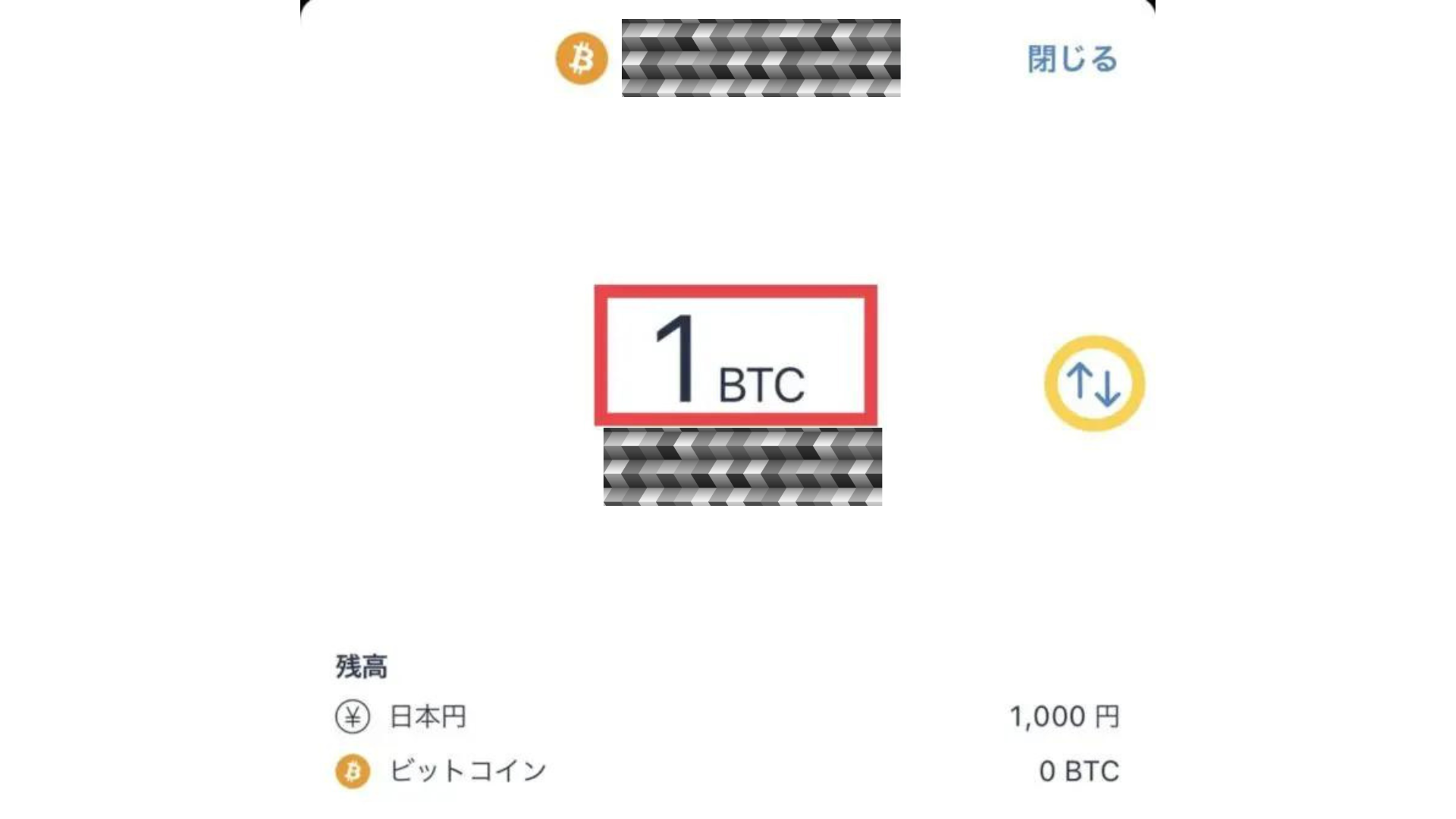
以上です!
①と②を切り替えたい場合は黄色で丸く囲んでいる(↑↓)をタップします。
購入したビットコインを確認する
こちらで確認することができます😊
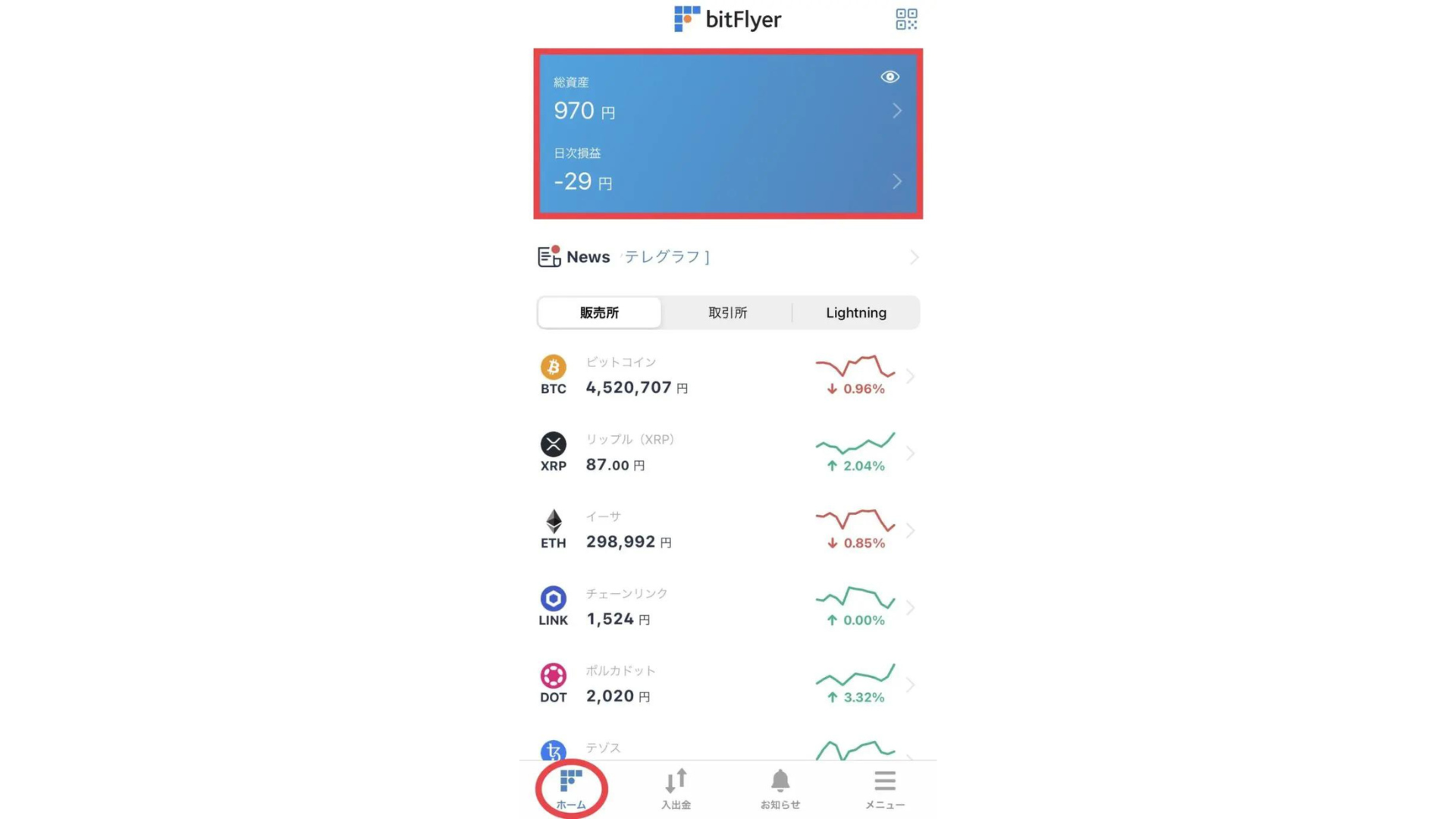
以上で、bitFlyerでビットコインを購入する手順についての説明を終わります!
ポイント
招待コード入力で、1000円分のビットコインがもらえます😊
招待コード:3vjudjkb


